Mit Bild
Sie erfahren, welche Voraussetzungen, Sie zur Bearbeitung der Übung erfüllen müssen und welche Schritte, Sie zur Lösung der Übung führen.
Mit Bild
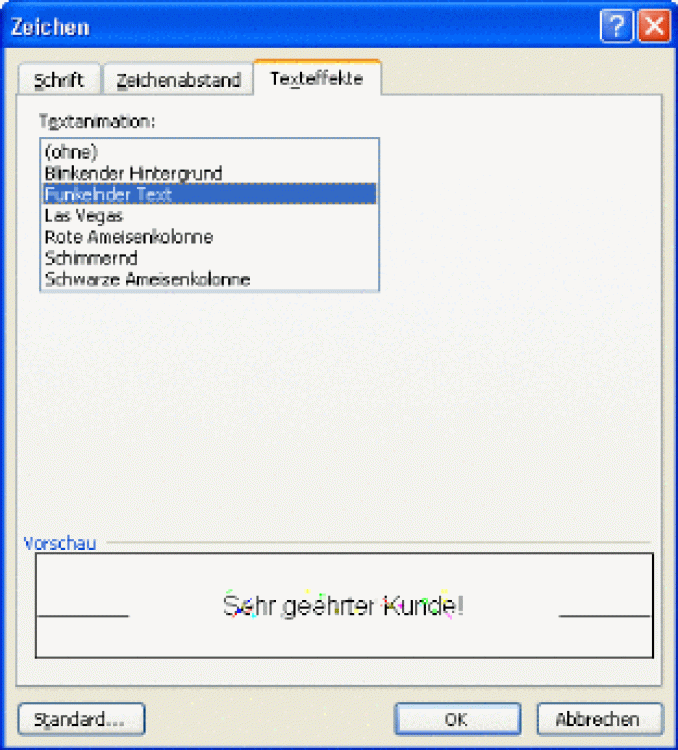
Das Hinzufügen von Effekten und Animationen über das Register Texteffekte
Mit Bild
Lösung:
Mit Bild
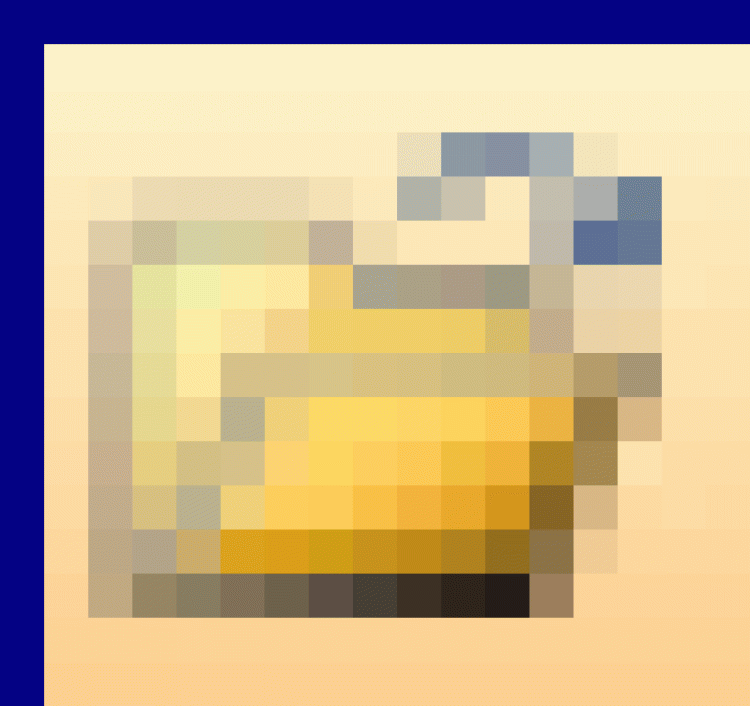
Symbol Öffnen
Mit Bild
Klicken Sie auf das Symbol Öffnen in der Standard-Symbolleiste oder gehen Sie in das Datei-Menü und den Menü-Punkt Öffnen... oder Weitere... im Aufgabenbereich Erste Schritte. Wählen Sie im Dialogfenster Öffnen den Ordner aus und klicken Sie die Datei an bzw. tragen Sie den Namen in das Eingabefeld Dateiname ein. Mit Öffnen müssen Sie nun bestätigen.
Möglichkeiten der Formatierung nach erfolgter Markierung des betreffenden Textabschnitts:
Mit Bild
Schriftfarbe
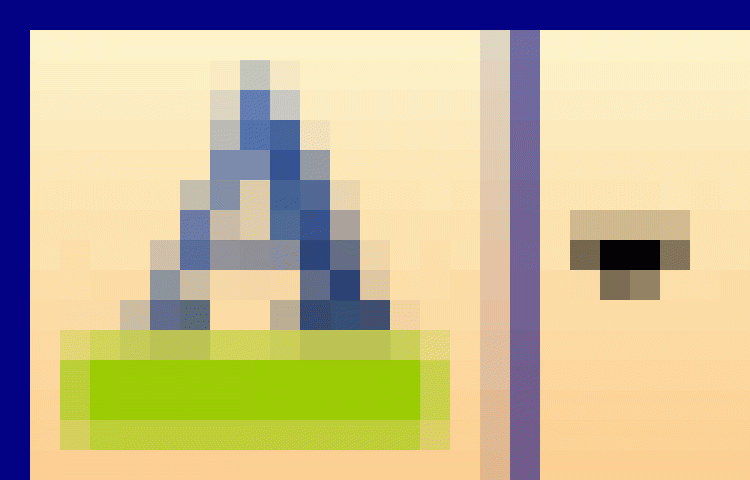
Mit Bild
Betreff |
Sie können die Symbole und Listenfelder der Format-Symbolleiste nutzen. Oder Sie gehen in das Format-Menü und den Menü-Punkt Zeichen.... Im Register Schrift müssen Sie dann die Listenfelder Schriftart, Schriftgrad und Schriftschnitt auswählen sowie die entsprechende Auswahl im Listenfeld Unterstreichung treffen. |
Anrede |
Gehen Sie im Menü Format in den Menü-Punkt Zeichen... und das Register Texteffekte. Wählen Sie Funkelnder Text im Listenfeld Textanimation aus. |
Absatz |
Sie können die Symbole der Format-Symbolleiste nutzen oder in das Format-Menü und den Menü-Punkt Zeichen... gehen. Wählen Sie im Register Schrift das Listenfeld Schriftschnitt sowie das Dropdown-Listenfeld Schriftfarbe. |
Absatz |
Drücken Sie UMSCHALT+F3 oder gehen Sie in das Format-Menü und den Menü-Punkt Zeichen.... Im Register Schrift müssen Sie das Kontrollkästchen Großbuchstaben aktivieren. |
Absatz |
Klicken Sie an eine beliebige Stelle im 2. Absatz, klicken Sie nun das Symbol Format übertragen in der Standard-Symbolleiste (Cursor wird zu einem Pinsel) und markieren Sie den 5. Absatz. |
Mit Bild
Die Lösung finden Sie auch in der Datei UeWW19_t.doc.
